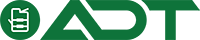Đối với những người vừa tiếp xúc với máy in, đôi khi họ sẽ gặp khó khăn trong quá trình sử dụng lần đầu. Chính vì thế, để giúp người dùng không cảm thấy bối rối trong những bước cơ bản. Bài viết sau sẽ hướng dẫn một cách chi tiết nhất cách dùng máy in cho người mới bắt đầu
Các bước dùng máy in trên máy tính cho người dùng lần đầu
Câu hỏi: “ Sử dụng máy in như thế nào cho đúng?” luôn là vấn đề được rất nhiều người mới quan tâm. Sau đây chính là 4 bước giúp bạn dễ dàng sử dụng được thiết bị này

Các bước dùng máy in trên máy tính cho người dùng lần đầu
Bước 1: Kết nối và cài đặt máy in với máy chủ
Đầu tiên, bạn hãy cắm dây kết nối giữa máy in với máy chủ, đồng thời cài đặt driver riêng kèm theo máy.
Bước 2: Cài đặt quyền chia sẻ máy in với các máy khác
Bạn hãy vào Start, sau đó chọn Control Panel rồi nhấn Printers and Device or Printers and Faxes. Sau đó, hãy chọn thiết bị máy in rồi nhấp chuột phải vào Sharing. Bước kế tiếp, hãy tích vào ô Share this Printer rồi Apply và kết thúc bằng OK
Bước 3: Kết nối giữa máy tính và máy in
Bạn có thể kết nối máy in với rất nhiều máy tính bởi chúng có cùng hệ thống sử dụng. Để thực hiện điều này, hãy kết nối mạng cục bộ, sau đó chọn Control panel, nhấn vào Printers and Devices và chọn And a network nhằm giúp máy in chia sẻ và sử dụng.
Bước 4: In tài liệu
Bước cuối cùng trong cách in trên máy tính chính là thao tác in ấn. Đầu tiên, bạn hãy mở tài liệu cần in, sau đó nhấn Ctrl + P, chọn các tác vụ và thông số, cuối cùng nhấn OK để tiến hành in.
>>>Xem thêm: Tiết lộ bí quyết giúp bạn mở cửa hàng photocopy nhanh hồi vốn
Một số chức năng thường sử dụng nhất của máy in
Có một số các chức năng cần biết trong cách dùng máy in cho người mới bắt đầu bao gồm:

Một số chức năng thường sử dụng nhất của máy in
- Copies: Chính là số lượng bản in mà bạn có thể tùy chọn.
- Printer Properties: Là tùy chọn nâng cao được sử dụng cho việc in ấn. Tại đây, bạn có thể nâng cao chất lượng bản in bằng Tab Quality ở chế độ Standard hay chế độ Draft,...
- Print All Pages bao gồm 2 kiểu chính là Print All Pages hoặc Print Curet Page. Sau Khi lựa chọn,bạn hãy đánh số trang để in.
- Print One Sided: Đây là tính năng in một mặt hoặc in 2 mặt tích hợp tùy vào loại máy in có tính năng hay không.
- Collated: Thường dùng để đóng luôn một tập văn bản với số lượng lớn hoặc in theo từng trang dựa vào nhu cầu của người dùng.
- Portrait/ Landscape Orientation: Bạn có thể lựa chọn bản in dọc hay in ngang tại bước này.
- A4/ Letter: Đây là tính năng giúp người dùng chọn loại kích thước phù hợp cho khổ giấy in.
- Margins: Chức năng căn lề cho bản in với kiểu định dạng Normal hoặc căn lề tùy chọn.
- Page Per Sheet: Bạn có thể in gộp luôn các trang in của văn bản lại trong một page.
>>>Đừng bỏ qua: Mẹo đổ mực vào máy in Canon 2900 đơn giản không phải ai cũng biết
Lưu ý cần thiết khi dùng máy in
Trong quá trình sử dụng máy in, có một số lưu ý cần thiết mà bất kể người mới hay người đã sử dụng lâu cũng nên biết, đó chính là

Những lưu ý khi dùng máy in
- Chúng ta nên đặt máy in tại nơi bằng phẳng, có dây nối và cáp điện gọn gàng. Để máy tại nơi thông thoáng, không bị ẩm và tránh xa tầm với của trẻ
- Không để hộp mực lâu ngoài không khí bởi chúng dễ bị khô. Đặc biệt, với mực máy in laser, khi để bên ngoài cần cho vào túi nhựa đen.
- Nên thực hiện vệ sinh máy ít nhất 3 tháng 1 lần để loại bỏ bụi bẩn hoặc các vật khác có thể gây ảnh hưởng đến quá trình in cũng như hư tổn máy
- Trong quá trình sử dụng không nên tắt máy đột ngột bởi có thể làm giảm tuổi thọ máy.
- Nếu bạn đang tìm hiểu và có nhu cầu sử dụng máy in, hãy liên hệ ADT Quảng Ninh. Chúng tôi là đơn vị chuyên cung cấp các dòng máy in chính hãng ra thị trường. Đồng thời, đội ngũ nhân viên nhiệt tình, có trình độ cao trong ngành luôn sẵn sàng tư vấn và hỗ trợ quý khách khi có nhu cầu. Bên cạnh đó, để các thiết bị tiếp cận nhiều hơn với đối tượng khách hàng, chúng tôi luôn cung cấp một mức giá phải chăng so với thị trường.
>>>Tìm hiểu thêm: ADT Quảng Ninh - Đơn vị cho thuê máy photocopy chất lượng uy tín hàng đầu tại Quảng Ninh
Nếu quý khách cần mua máy in hoặc cần hướng dẫn thêm về quy trình sử dụng, hãy liên hệ chúng tôi thông qua
- Văn phòng giao dịch: Tổ 48B2, Khu 4A, Phường Cao Xanh, Thành phố Hạ Long, Tỉnh Quảng Ninh,Việt Nam
- Hotline: 0393185566
- Email: adtquangninh@gmail.com
- Website: www.adtquangninh.com
Xem thêm các sản phẩm máy photocopy, máy in của ADT tại đây!